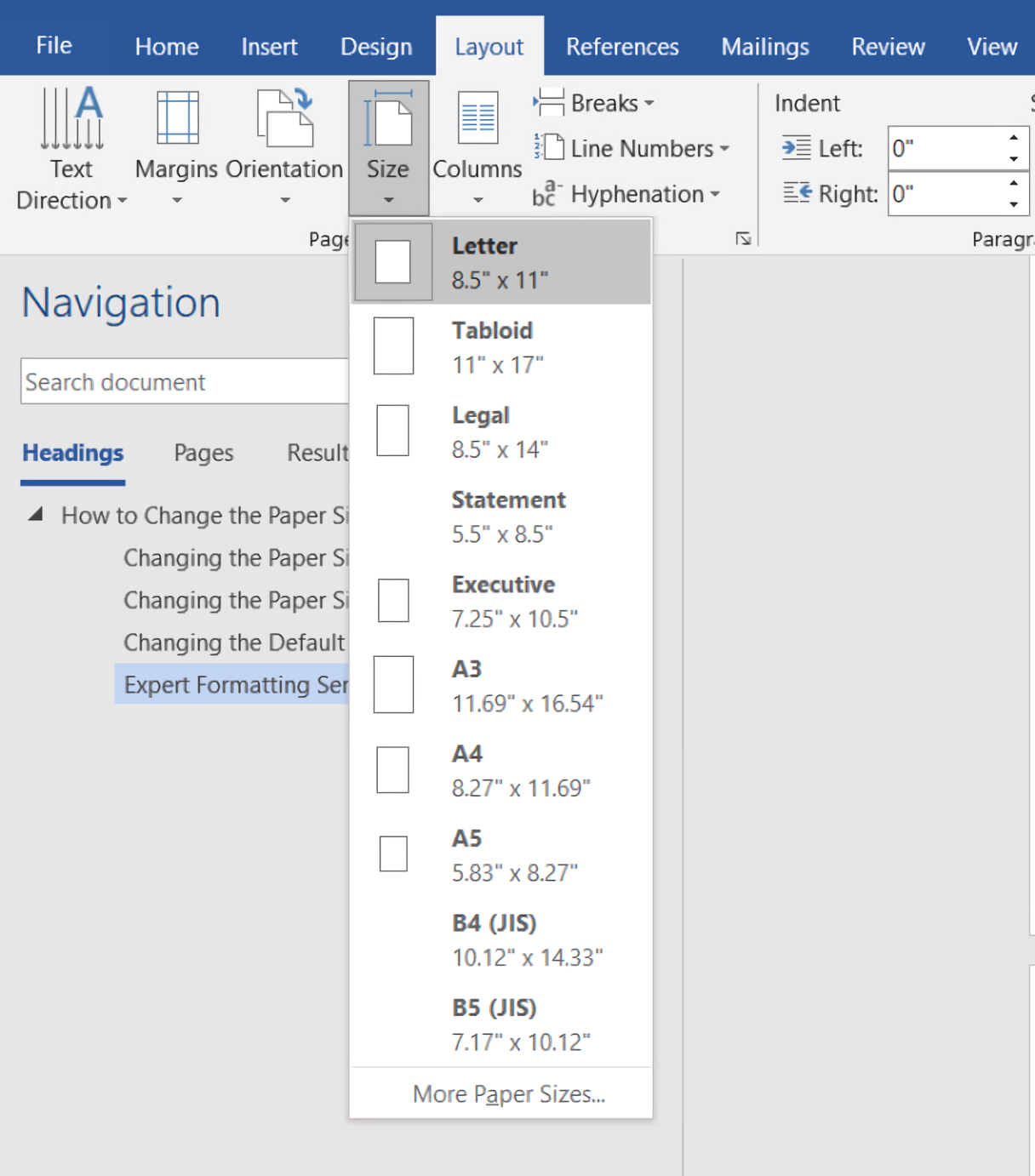
Menguasai Tata Letak: Panduan Lengkap Mengubah Ukuran Kertas Menjadi B5 di Microsoft Word
Dalam dunia penerbitan, desain dokumen, dan bahkan dalam tugas-tugas akademis sehari-hari, memiliki kontrol penuh atas ukuran kertas adalah kunci untuk presentasi yang profesional dan efektif. Salah satu ukuran kertas yang seringkali menjadi pilihan, terutama di beberapa negara Asia dan untuk kebutuhan publikasi tertentu, adalah B5. Ukuran ini menawarkan keseimbangan antara ukuran A4 yang lebih besar dan A5 yang lebih kecil, menjadikannya ideal untuk berbagai keperluan.
Bagi pengguna Microsoft Word, mengubah ukuran kertas dari default menjadi B5 adalah proses yang relatif sederhana, namun seringkali luput dari perhatian atau membingungkan bagi sebagian orang. Artikel ini akan membimbing Anda langkah demi langkah, dari pemahaman dasar tentang ukuran kertas hingga praktik terbaik dalam mengatur dokumen Anda ke format B5 di Microsoft Word, dengan fokus pada versi yang umum digunakan. Kami akan membahasnya secara mendalam, memastikan Anda tidak hanya tahu bagaimana melakukannya, tetapi juga mengapa penting dan apa saja yang perlu diperhatikan.
Memahami Ukuran Kertas B5: Lebih dari Sekadar Angka
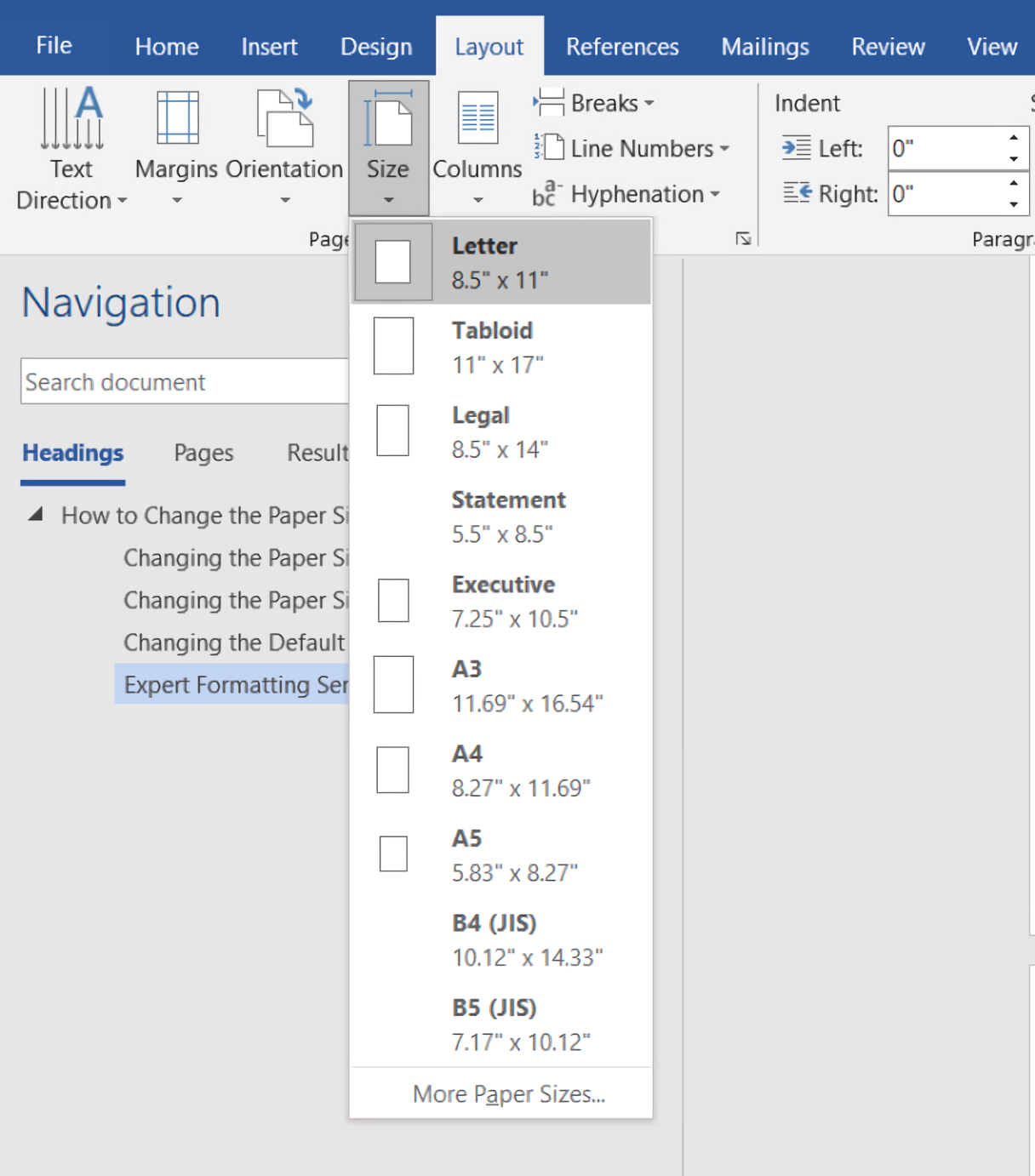
Sebelum kita terjun ke dalam antarmuka Microsoft Word, mari kita pahami terlebih dahulu apa sebenarnya ukuran kertas B5 itu. Ukuran kertas dalam seri "B" mengikuti standar ISO 216, yang berbeda dari seri "A" yang lebih umum dikenal seperti A4 atau A5.
- Dimensi B5: Ukuran standar untuk kertas B5 adalah 176 x 250 milimeter (mm), atau sekitar 6.93 x 9.84 inci.
- Perbandingan dengan Ukuran Lain:
- A4: 210 x 297 mm (lebih besar dari B5)
- A5: 148 x 210 mm (lebih kecil dari B5)
- B4: 250 x 353 mm (lebih besar dari B5)
- B6: 125 x 176 mm (lebih kecil dari B5)
Fleksibilitas B5 terletak pada ukurannya yang pas untuk berbagai kebutuhan, seperti:
- Buku dan Majalah: Sering digunakan untuk novel, buku teks, dan majalah yang membutuhkan ukuran lebih ringkas namun tetap nyaman dibaca.
- Brosur dan Flyer: Ukurannya yang tidak terlalu besar membuatnya ideal untuk materi promosi yang dibagikan.
- Dokumen Internal Perusahaan: Beberapa perusahaan memilih B5 untuk dokumen internal agar lebih mudah dikelola dan disimpan.
- Kebutuhan Khusus: Terkadang, B5 dipilih untuk dokumen yang memiliki format tabel atau grafik yang tidak muat dengan baik di A5, tetapi tidak memerlukan ruang seluas A4.
Mengubah Ukuran Kertas Menjadi B5 di Microsoft Word: Panduan Langkah demi Langkah
Microsoft Word menyediakan alat yang sangat mudah diakses untuk mengatur ukuran halaman dokumen Anda. Proses ini berlaku untuk sebagian besar versi modern Microsoft Word, termasuk versi yang umum digunakan seperti Word 2010, 2013, 2016, 2019, dan Microsoft 365.
Mari kita mulai dengan asumsi Anda sedang membuka dokumen baru atau ingin mengubah ukuran dokumen yang sudah ada.
Langkah 1: Akses Tab "Layout" atau "Page Layout"
Ini adalah langkah awal yang krusial. Di bagian atas jendela Microsoft Word, Anda akan melihat serangkaian tab yang menampilkan berbagai fungsi. Cari tab yang bernama "Layout" (pada versi Word yang lebih baru) atau "Page Layout" (pada versi Word yang sedikit lebih lama, seperti Word 2010 atau 2013). Klik tab ini untuk membuka opsi-opsi yang berkaitan dengan tata letak halaman.
Langkah 2: Temukan Grup "Page Setup"
Setelah Anda berada di tab "Layout" atau "Page Layout", perhatikan grup-grup fungsi yang tersedia. Salah satu grup yang paling penting untuk pengaturan halaman adalah "Page Setup". Di dalam grup ini, Anda akan menemukan berbagai tombol untuk mengatur margin, orientasi, ukuran, kolom, dan lainnya.
Langkah 3: Klik Tombol "Size"
Di dalam grup "Page Setup", cari tombol yang bertuliskan "Size". Tombol ini biasanya menampilkan ikon yang menyerupai selembar kertas. Klik tombol "Size" ini.
Langkah 4: Pilih Ukuran B5 dari Daftar yang Tersedia
Setelah mengklik tombol "Size", sebuah menu dropdown akan muncul, menampilkan daftar ukuran kertas standar yang umum digunakan. Anda akan melihat opsi seperti Letter, Legal, A4, A3, A5, dan lainnya.
- Jika B5 Terlihat Langsung: Jika B5 termasuk dalam daftar ukuran standar yang sering digunakan dan ditampilkan secara langsung, cukup klik pada "B5 (JIS)" atau "B5 (176 x 250 mm)". "JIS" merujuk pada standar Jepang, yang umum untuk ukuran B5.
- Jika B5 Tidak Terlihat (Opsi "More Paper Sizes"): Terkadang, ukuran B5 mungkin tidak langsung terlihat di daftar awal jika tidak sering digunakan di wilayah Anda atau jika pengaturan default Word Anda berbeda. Dalam kasus ini, cari opsi di bagian bawah daftar yang bertuliskan "More Paper Sizes…" atau "Ukuran Kertas Lainnya…". Klik opsi ini.
Langkah 5: Mengatur Ukuran Kustom (Jika B5 Tidak Ditemukan)
Jika Anda mengklik "More Paper Sizes…" dan B5 masih belum terdaftar, Anda perlu mengatur ukuran secara manual. Ini adalah skenario yang jarang terjadi untuk B5, tetapi penting untuk diketahui.
- Jendela "Page Setup" akan terbuka. Pastikan Anda berada di tab "Paper".
- Di bagian "Paper size", Anda mungkin akan melihat pilihan "Custom size" atau "Ukuran Kustom".
- Di kotak "Width" (Lebar) dan "Height" (Tinggi), masukkan dimensi B5:
- Width: 17.6 cm atau 176 mm (atau 6.93 inci)
- Height: 25 cm atau 250 mm (atau 9.84 inci)
- Catatan: Pastikan satuan yang Anda gunakan konsisten (cm, mm, atau inci) sesuai dengan pengaturan Word Anda.
- Klik "OK" atau "Set as Default" jika Anda ingin pengaturan ini berlaku untuk semua dokumen baru.
Langkah 6: Konfirmasi Pengaturan
Setelah Anda memilih B5 dari daftar atau mengaturnya secara kustom, klik "OK" pada jendela "Page Setup" (jika Anda membukanya melalui "More Paper Sizes"). Anda akan kembali ke tampilan dokumen Anda, dan sekarang ukuran halaman Anda seharusnya telah disesuaikan menjadi B5.
Penting: Perhatikan bahwa perubahan ini akan memengaruhi tata letak konten Anda. Teks, gambar, dan elemen lain yang sebelumnya diatur untuk ukuran A4 (atau ukuran lainnya) mungkin perlu sedikit penyesuaian agar terlihat optimal di format B5.
Apa yang Terjadi Setelah Mengubah Ukuran Kertas?
Setelah Anda berhasil mengubah ukuran kertas menjadi B5, ada beberapa hal yang perlu Anda perhatikan:
- Perubahan Tata Letak (Reflow): Ini adalah konsekuensi paling langsung. Teks Anda akan "mengalir ulang" (reflow) untuk menyesuaikan dengan dimensi halaman yang lebih kecil. Beberapa baris mungkin menjadi lebih banyak, beberapa mungkin menjadi lebih sedikit.
- Margin: Margin yang Anda atur sebelumnya mungkin tidak lagi optimal untuk ukuran B5. Anda mungkin perlu menyesuaikan margin agar konten tidak terlalu dekat dengan tepi halaman atau agar ada ruang yang cukup untuk penjilidan (jika dokumen akan dijilid).
- Header dan Footer: Periksa header dan footer Anda. Jika ukurannya terlalu besar atau terlalu kecil dibandingkan dengan dimensi halaman yang baru, Anda mungkin perlu menyesuaikannya.
- Gambar dan Objek: Gambar, tabel, atau objek lain yang ukurannya besar mungkin perlu diubah ukurannya agar sesuai dengan halaman B5 tanpa terpotong atau terlihat aneh.
- Tanda Air (Watermark): Jika Anda menggunakan watermark, pastikan posisinya masih tepat setelah perubahan ukuran kertas.
- Nomor Halaman: Pastikan nomor halaman tetap berada di posisi yang diinginkan dan mudah dibaca.
- Preview Cetak: Selalu lakukan preview cetak sebelum mencetak dokumen Anda untuk memastikan semuanya terlihat seperti yang Anda inginkan di kertas B5.
Mengapa Penting Mengatur Ukuran Kertas dengan Benar?
Mengatur ukuran kertas yang tepat, seperti B5, sangat penting karena beberapa alasan:
- Profesionalisme: Dokumen yang dicetak pada ukuran yang sesuai terlihat lebih profesional dan terorganisir. Menggunakan ukuran yang tidak standar atau salah dapat memberikan kesan ceroboh.
- Efisiensi Ruang: B5 menawarkan cara yang lebih efisien dalam penggunaan ruang dibandingkan A4 untuk beberapa jenis dokumen, mengurangi jumlah halaman yang dibutuhkan.
- Kenyamanan Pembaca: Ukuran B5 seringkali lebih nyaman digenggam dan dibaca, terutama untuk materi bacaan yang panjang seperti buku atau laporan.
- Persyaratan Penerbitan/Cetak: Banyak penerbit atau percetakan memiliki persyaratan spesifik mengenai ukuran kertas. Memastikan dokumen Anda sesuai dengan format yang diminta adalah langkah pertama yang krusial.
- Konsistensi: Untuk proyek yang melibatkan banyak dokumen, konsistensi dalam ukuran kertas sangat penting untuk menjaga tampilan yang seragam.
Tips Tambahan untuk Menggunakan Ukuran B5 di Microsoft Word
- Simpan Template: Jika Anda sering menggunakan ukuran B5, pertimbangkan untuk menyimpan dokumen Anda sebagai template. Buka dokumen baru, atur ukuran kertas ke B5, atur margin, dan format dasar lainnya, lalu simpan sebagai template (
.dotx). Ini akan menghemat waktu setiap kali Anda memulai dokumen baru dalam format B5. - Perhatikan Orientasi: Meskipun B5 biasanya digunakan dalam orientasi potret (portrait), Anda juga bisa mengubahnya menjadi lanskap (landscape) jika diperlukan, meskipun ini kurang umum untuk ukuran ini.
- Cetak dengan Benar: Pastikan printer Anda memiliki kertas B5 yang terpasang dan pengaturan printer Anda sesuai dengan ukuran kertas dokumen Anda.
- Gunakan Fitur "Scale to Paper Size" dengan Hati-hati: Microsoft Word memiliki fitur "Scale to Paper Size" saat mencetak. Fitur ini dapat membantu menyesuaikan dokumen Anda ke ukuran kertas yang berbeda, tetapi gunakan dengan hati-hati karena dapat mengubah proporsi atau memotong konten jika tidak diatur dengan benar.
- Periksa Ukuran Kertas Default: Di beberapa kasus, Anda mungkin ingin mengubah ukuran kertas default di pengaturan Windows Anda agar Word secara otomatis memilih B5 saat membuat dokumen baru. Namun, ini memerlukan pemahaman lebih lanjut tentang pengaturan sistem operasi.
Kesimpulan
Mengubah ukuran kertas menjadi B5 di Microsoft Word adalah proses yang mudah namun krusial untuk memastikan dokumen Anda tampil sesuai keinginan. Dengan mengikuti langkah-langkah di atas, Anda dapat dengan percaya diri menyesuaikan tata letak dokumen Anda untuk ukuran B5, baik itu untuk kebutuhan buku, brosur, atau keperluan profesional lainnya. Ingatlah bahwa penyesuaian tata letak setelah mengubah ukuran kertas adalah bagian penting dari proses, dan selalu lakukan preview cetak untuk hasil terbaik. Menguasai kontrol atas ukuran kertas adalah salah satu cara sederhana namun efektif untuk meningkatkan kualitas dan profesionalisme setiap dokumen yang Anda buat.